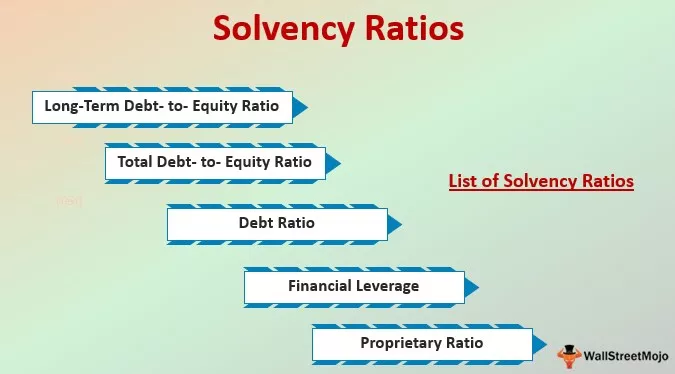Vodni žig je slika v ozadju podatkov, na splošno v Excelu privzeto ni vgrajene funkcije ali gumba za vstavljanje vodnega žiga v Excelov delovni list, to moramo storiti ročno iz razdelka za glavo in noge na zavihku za vstavljanje in potem bomo našli možnost za sliko ali sliko, od koder lahko sliko vstavimo za vodni žig in jo formatiramo.
Kako dodati vodni žig v Excelu? (13 preprostih korakov)
Sledite korakom za dodajanje vodnega žiga v Excelu -
- 1. korak: Odprite prazen delovni zvezek, da dodate in ustvarite vodni žig.

- 2. korak: Pojdite, da vstavite pogled, v besedilnem stolpcu izberite možnost art word. Vedno izberite samo spodobne barve.

- 3. korak: Kliknite na vstavi besedo, v polju boste videli toliko pisanih abeced. Izberite po svoji izbiri.

- 4. korak: Kliknite katero koli barvno besedo, ki jo želite. Narisal bo eno besedilno polje z istim, ki ga izberete.

- 5. korak: Vnesite besedilo, ki ga želite uporabiti za ustvarjanje vodnega žiga na listu.
- 6. korak: Zdaj je slika vodnega žiga pripravljena, spremeniti jo morate in jo obrniti, da bo videti dobro in predstavljivo.
- 7. korak: Kliknite desni gumb in kopirajte sliko, ki ste jo napisali.

- 8. korak: Sliko prilepite na besedo kot sliko in sliko lahko preprosto spremenite tudi v besedi.

- 9. korak: Z desno miškino tipko kliknite sliko in jo shranite kot sliko v računalnik.

Zdaj je vaš zaznamek pripravljen, da ga dodate v Excelov delovni zvezek.
- 10. korak: Pojdite na vstavljanje in izberite možnost za dodajanje možnosti glave in noge v Excelu.

- Korak # 11: Ko kliknete glavo in nogo, omogoči list excel v drugi obliki:

- 12. korak: Kliknite sliko, da jo dodate na svoj excel list:

- Korak # 13: Vstavite sliko, zdaj bo lahko videl sliko kot vodni žig v Excelu:

Prednosti
- Slike, ki so v spletu pregledno prikazane prek spletnih mest za izmenjavo podatkov ali fotografij, bi lahko bile izpostavljene kraji in neovirani uporabi. Posameznik lahko brez vaše privolitve uporabi vašo sliko in pohabi podatke ali jo uporabi iz posebnega razloga, za katerega ni bil pričakovan. Vodni žig vas spodbuja, da zaščitite svoje podatke. Naprednim slikam in fotografijam lahko dodate nedvoumni vodni žig, da zagotovite licenčno inovacijo.
- Vodni žig bo ohranil edinstvenost vašega izdelka na spletnem mestu, poleg tega pa bo razlikoval lastnika podatkov. Vodni žig je lahko vaša avtorska pravica, kar je nujno, saj lahko to govori o vaši oznaki, na primer logotipu organizacije.
- Slika vodnega žiga bi morala biti zagotovo manjša od slike primarnega izdelka. Modul vodnih žigov se bo posledično zmanjšal do obsega slike, ki jo prenesete, brez izgube kakovosti slike.
- Osnovni modul vodnega žiga Image bo prav tako obdržal prvo sliko elementa. Sliko lahko prenesete kadar koli z enim samim klikom.
Kako oblikovati in spremeniti velikost vodnega žiga?
Oblika
- Ko dodate sliko vodnega žiga v svoj delovni zvezek, če želite spremeniti velikost ali prestaviti zaznamek, lahko to storite. Lahko ga tudi odstranite, če ga ne potrebujete več.
- Prestavite vodni žig
Zelo pogosta stvar je, da bo dodani zaznamek premaknjen na vrh delovnega lista. Premikanje vodnega žiga je zelo enostavno.
- Pojdite v polje z razdelkom glave v orodni vrstici traku excel.
- Kazalec postavite pred & (Slika), kot je prikazano spodaj, in pritisnite tipko enter tolikokrat, ko dobite vodni žig na želenem mestu.
Spremeni velikost
- Pojdite na INSERT in znova izberite možnost Header & Footer.
- Izberite možnost Oblikuj sliko v skupini Elementi glave in noge na desni strani.
- Zdaj lahko po potrebi enostavno spremenite velikost vodnega žiga.
Nasveti, ki si jih je treba zapomniti med vstavljanjem vodnega žiga v Excelu
- Vodne žige si lahko ogledate v predogledu tiskanja, pogledu postavitve strani in na natisnjenem delovnem listu, ko ste vzeli izpis lista. V pogledu Normal ne vidite vodnih žigov, ki jih velika večina uporablja, ko delujejo v Excelu 2010, 2013 in 2016.
- V enem odseku ne boste mogli dodati več kot enega vodnega žiga.
- Najpomembnejši nasvet je, da na svoj delovni list dodate vodni žig. Kot tak ne bo vplival na vaše podatke. Včasih dodajanje vodnega žiga vodi do nevidnosti vaših podatkov.